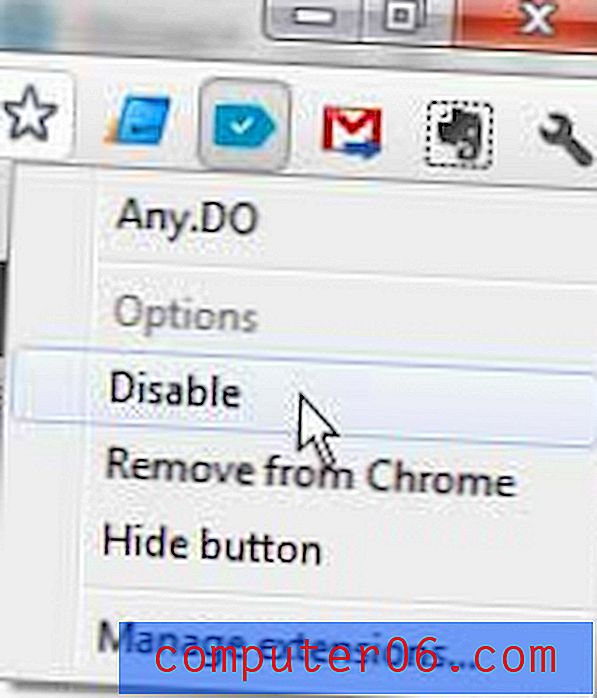Alternative à Photoshop en ligne
En ce qui concerne les alternatives Photoshop en ligne, il n'y a pas un grand nombre d'options viables parmi lesquelles choisir. Bien qu'Adobe propose une alternative à Photoshop en ligne appelée Photoshop Express, elle n'est pas très complète, ce qui signifie que vous devrez rechercher d'autres outils offrant une large gamme d'options d'édition d'images, toutes contenues dans un environnement en ligne.
Adobe Photoshop est la référence en matière de retouche d'image sur votre ordinateur, mais il présente plusieurs inconvénients qui peuvent le mettre hors de portée de l'utilisateur moyen de l'ordinateur. Photoshop coûte plusieurs centaines de dollars, il nécessite une quantité considérable de mémoire et d'espace sur le disque dur pour fonctionner correctement, et vous allez devoir apprendre à l'utiliser, car il n'est pas très accessible pour les personnes qui n'ont aucune expérience des programmes de retouche d'image .
Heureusement, Befunky.com existe, et il possède une telle variété d'outils que vous pourriez même le trouver préférable à Photoshop, en fonction de vos besoins en matière de retouche d'image. De plus, Befunky.com est une application entièrement gratuite, et vous n'avez même pas besoin de vous inscrire pour l'utiliser, sauf si vous souhaitez stocker vos images dans une galerie sur les serveurs de Befunky. Cette situation est cependant complètement évitable si vous stockez vos images sur votre ordinateur ou si vous avez déjà un compte sur Facebook, Flickr, Photobucket ou Picasa. Vous pouvez même importer des images directement à partir d'une webcam ou de l'URL d'un autre site Web. Il existe également des versions mobiles de l'application Befunky.com qui sont disponibles pour les appareils iOS et Android.
Comparaison de Photoshop de bureau et de Photoshop en ligne
De toute évidence, il y aura des inconvénients lorsque vous tenterez de remplacer une application de bureau établie et populaire comme Adobe Photoshop par une alternative gratuite à Photoshop en ligne. Du point de vue d'une comparaison directe, l'alternative Photoshop en ligne de Befunky.com est clairement inférieure à la version de bureau de Photoshop. Befunky.com ne vous offre pas la possibilité de travailler en couches, ce qui est susceptible d'être une rupture pour de nombreux utilisateurs sérieux de Photoshop. De plus, vous ne pouvez produire des sorties d'image haute résolution que si vous vous êtes inscrit à l'un de leurs forfaits premium, qui varient de 4, 95 $ à 14, 95 $ par mois. Cependant, si ce sont des exigences indispensables pour vous, vous êtes probablement dans une situation où vous pouvez justifier l'achat d'un programme comme Photoshop, ou vous pouvez télécharger et travailler confortablement avec une alternative Photoshop comme GIMP. Mais pour la majorité des gens qui veulent simplement ajouter des effets amusants ou effectuer des modifications mineures aux images qu'ils ont prises eux-mêmes, alors Befunky.com est susceptible d'être une alternative viable.
Exemple de l'alternative Photoshop en ligne de Befunky
Il existe en fait tellement d'options différentes disponibles sur Befunky.com qu'il serait inutile d'essayer de toutes les décrire. La meilleure chose à faire est simplement d'aller sur le site, de télécharger une image et de commencer à jouer avec les options que vous trouverez dans leurs menus Édition, Effets et Artsy. Il existe également un menu Goodies, Frames et Text, mais les options trouvées sont plus proches des modifications que vous apporteriez à l'image une fois que vous avez fini de la modifier.
Ainsi, par exemple, si vous vouliez changer une image d'un ours Koala pour la rendre plus caricaturale, comme celle-ci incluse dans le dossier Sample Pictures de Windows 7, vous pouvez la télécharger dans l'éditeur Befunky.
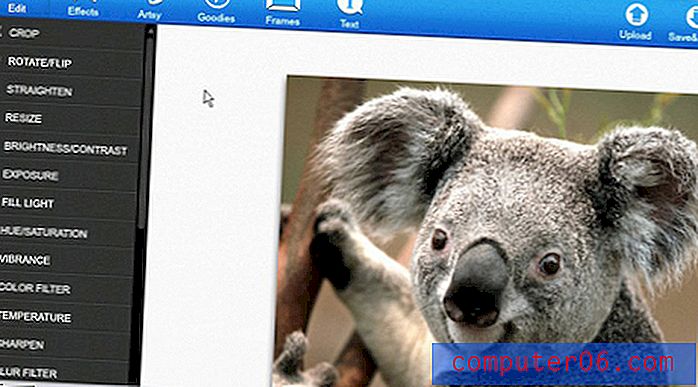
Cliquez sur le lien Artsy dans le menu de navigation bleu au-dessus de l'image, cliquez sur l'option Cartoonizer dans le menu vertical sur le côté gauche de la fenêtre, puis sélectionnez l'option de dessin animé que vous préférez.
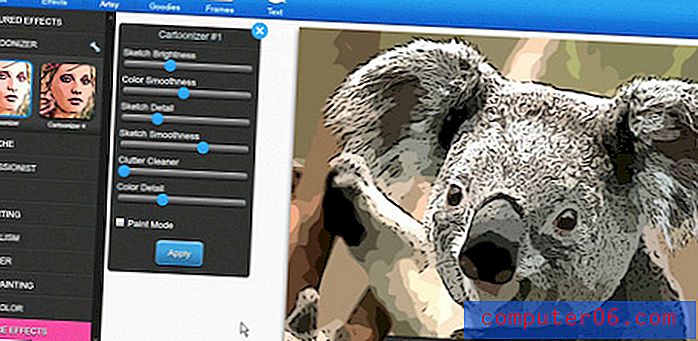
Vous pouvez utiliser les options de curseur assorties dans le menu secondaire pour personnaliser l'image à votre guise, puis cliquez sur le bouton bleu Appliquer lorsque vous avez terminé. Notez cependant que cela ne modifie pas de manière permanente l'image avec laquelle vous travaillez dans l'alternative Photoshop en ligne. Si vous cliquez sur le bouton Historique en bas de la fenêtre, il y aura une série d'images miniatures qui représentent différents points dans la chronologie de votre image. Vous pouvez cliquer sur l'une de ces options pour revenir à un état précédent de votre image.
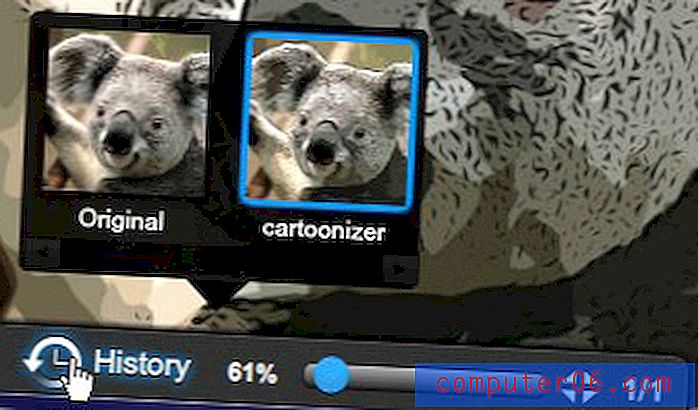
Ma suggestion est de visiter le site et de le vérifier. Il est entièrement gratuit et peut être amusant à expérimenter. Si vous trouvez que vous avez besoin de certaines des options que l'on ne trouve que dans les alternatives d'édition d'image de bureau, alors restez avec des programmes comme Photoshop et GIMP. Mais si vous voulez juste faire quelques retouches basiques de vos images personnelles et, alors il y a beaucoup de potentiel à trouver avec Befunky.com.
En savoir plus sur l'utilisation de l'alternative Photoshop en ligne de Befunky.com en lisant cet article.